Hogyan kell lefordítani a logó a raszter-vektor formátumban, számítógép blog
Vannak olyan helyzetek, amikor meg kell fordítani a logó kép raszter-vektor formátumban. Számos módja van, hogy ezt, de ebben a cikkben szeretnék mesélni egyetlen, ami elmenti a felhasználó időt amennyire csak lehetséges. És, hogy segítsen ebben a két csodálatos grafikai program Photoshop és Illustrator.
Tehát, először dob Photoshop és nyissa meg a kívánt képet (Fájl → Megnyitás menü). Megmutatom egy példát a logó a népszerű mobil operációs rendszer.
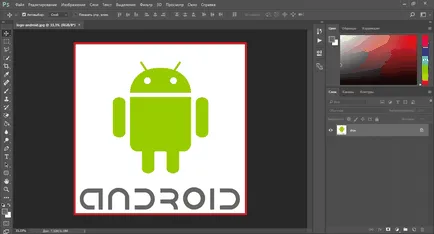
Továbbá meg kell deszaturálja a képet. Ehhez nyissa meg a Képbeállítások menü → → A háttérszín / telítettség. Az ablakban csökkentse a kép telítettségét a minimális értéket (-100).
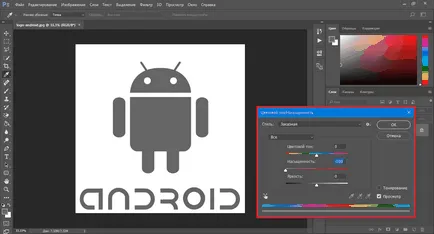
A fényképek szürke volt. De ez nem elég, akkor még nagyobb a kontraszt a háttér. A fényképek menü megnyitása → Korrekciók → Curves. A grafikonon húzza pont a jobb alsó sarokban. Hogy pontosak legyünk, a bemeneti én elérte a 200, és a kimeneti 40.
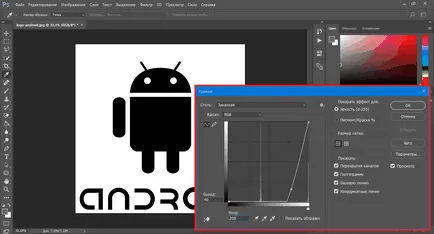
Ezután teljesen megkülönböztetni a képet a billentyűkombináció a Ctrl + A, majd másolja a vágólapra billentyűkombinációk Ctrl + C
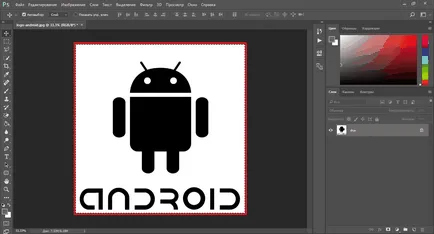
A Photoshop programban elkészült, most kezdjük Illustrator. Ebben, hozzon létre egy új dokumentumot (File → New), mérete alapján állítja be a fő kép.
Ha a dokumentum elkészült, illessze be a másolt kép rajta, nyomja meg a Ctrl + V
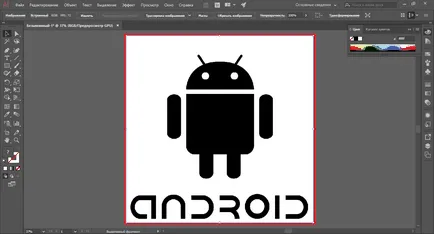
Annak ellenére, hogy a képet, és az utat a raszteres formátumban, vessünk újra Raszterizálás. Tartva a képet, válassza az Objektum → Raszterizálás menüben. A függvény paraméterei hagyja meg az alapértelmezett értékeket a program által biztosított. Így a kép kap egy simább arcot.
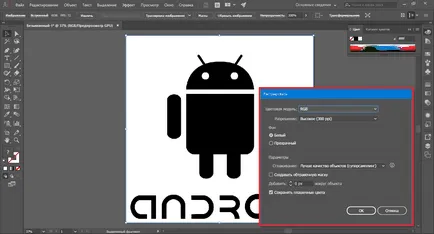
Most a kép lehet alakítani egy vektoros objektum, válassza ki a menü → Trace → létrehozása parancsot. Ha a kép elég nagy méretű, akkor egy figyelmeztetés jelenik meg, hogy az eljárás időt vesz igénybe. Nyugodtan hagyja ki ezt a bejegyzést.
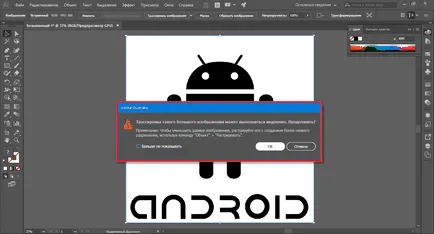
Ahhoz, hogy működjenek együtt az egyes részek a kép, meg kell törni darabokra. Ehhez válassza az Objektum → szét a menüben. A paraméterek kiválasztása felosztás objektumok és kitöltés.
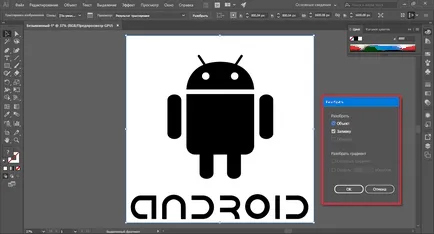
Ezután nyissuk meg a képet rétegek (a szabványos felületen a jobb oldali oszlopban a második ikont az alsó), jelölje ki az összes üres (fehér) kontúrok, és távolítsa el őket kattintva a kuka ikonra.
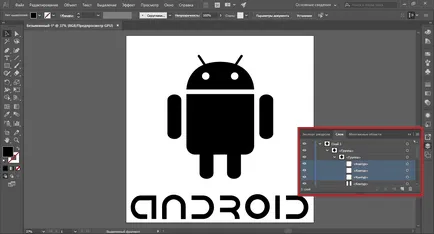
Most menjünk vissza logo szokásos színét. Válassza ki a Közvetlen kijelölés eszközzel, és kihúz bármely részén a kép. Ezután a jobb oldali oszlopban a program választ egy színt bár és biztos, hogy módra váltáshoz RGB.
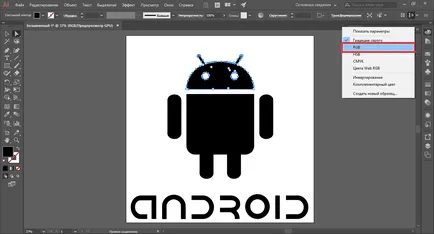
És csak akkor állítsa be a kívánt színt. Az utat, megadhatjuk a Photoshop az eredeti képet, a pipetta.
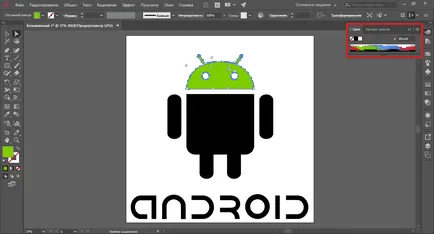
Hasonlóképpen, a szín a teljes képet.
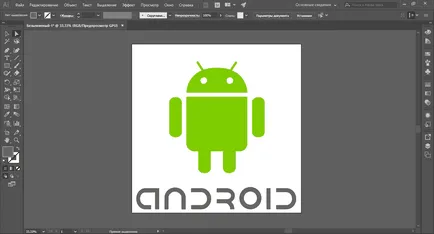
Továbbra is kevés, hogy korrigálja a kontúrok. Csak ha nagyban növeli a skála, akkor láthatjuk, ahol bizonyos torzulások és szabálytalanságokat.
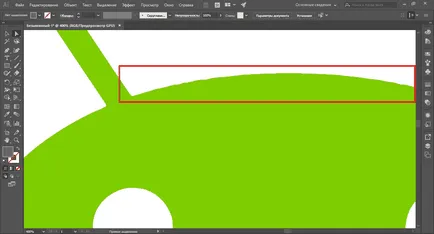
Kiválasztása görbület eszközt, és kattintson a hurok határon jelenítse meg az összes pontot.
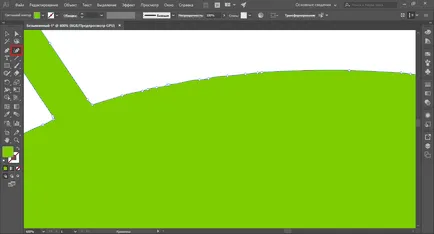
Mint látható a példából, szabálytalanság fordul elő, mivel a nagyszámú felesleges pixel. Proryadit szükség van rájuk, akkor jelölje ki a pontot, és távolítsa el. Ha törli valamikor erősen ferde képet, nyomja meg a Ctrl + Z az utolsó művelet.
Ha az optimális pontok számát lesz sima és egyenletes képet.
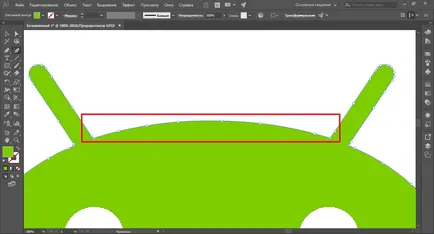
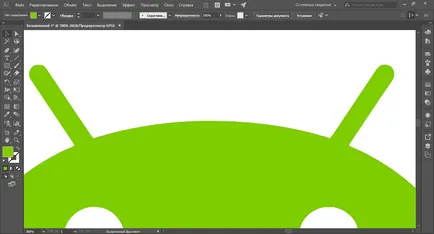
Sétáljon át a képet, hogy a tökéletes eredményt.